Eclipse(STS)インストール時に最初にやっておく環境構築
めっちゃここ放置してた・・・w
一応ネタになりそうなものは日々残しているけど文字に起こしたりするのが面倒すぎて・・・(記事書きに向いてない
今年も頑張ります。
今日はやっておいた方がいいEclipseの設定をまとめます。
と言ってももっぱらSTS使っているので厳密には違いますけど中身はEclipseなので一緒でしょ!
Lombok
what
アノテーションでgetter,setterなどを書けるようになる便利なやつ。
簡単に説明すると
public class sample {
private String testStr;
private int testInt;
public String getTestStr() {
return testStr;
}
public void setTestStr(String testStr) {
this.testStr = testStr;
}
public String getTestInt() {
return testInt;
}
public void setTestInt(String testInt) {
this.testInt = testInt;
}
}
というクラスが
@Getter
@Setter
public class sample {
private String testStr;
private int testInt;
}
で済んじゃう。
how to use
ここでlombock.jarをDLしてくる。
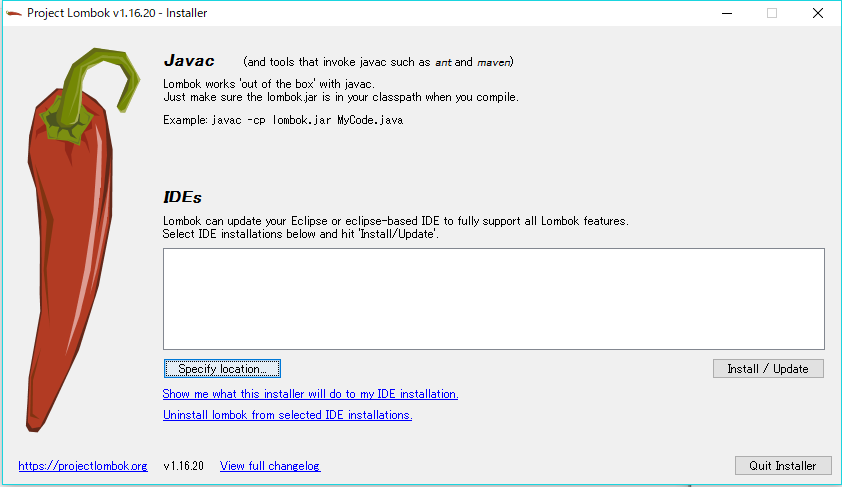
jarをダブルクリックで起動し、「Specify location」をクリックし、「Eclipse.ini」があるディレクトリを指定する。
※STSなら「STS.ini」
するとIDEsの中に勝手にIDEが入ってくれるので「Install/Update」をクリック。

これでインストールは完了。(iniファイルの中を見てみると「-javaagent:E:\develop\sts-bundle\sts-3.9.0.RELEASE\lombok.jar」って末尾に書き込まれている。
次にmavenのpom.xmlにlombockの依存性を追加してあげる。
central repositoryはここ
<!-- https://mvnrepository.com/artifact/org.projectlombok/lombok -->
<dependency>
<groupId>org.projectlombok</groupId>
<artifactId>lombok</artifactId>
<version>1.16.20</version>
<scope>provided</scope>
</dependency>
これでLombockアノテーションが使えるようになる。
フォーマッタ
what
設定しておけば、ctrl+shift+Fで設定したコーディング規約の書き方に直してくれる。
デフォルトの状態でも使えるけどネットにある先人達の設定を使った方が大分ソースが綺麗になる。
how to use
まず、フォーマッタが設定されたformatter.xmlを拾ってくる
spring勉強する時に大体見ているTERASOLUNAのフォーマッタを拾ってきました
「ウィンドウ」→「設定」→「Java コード・スタイル」-「フォーマッター」
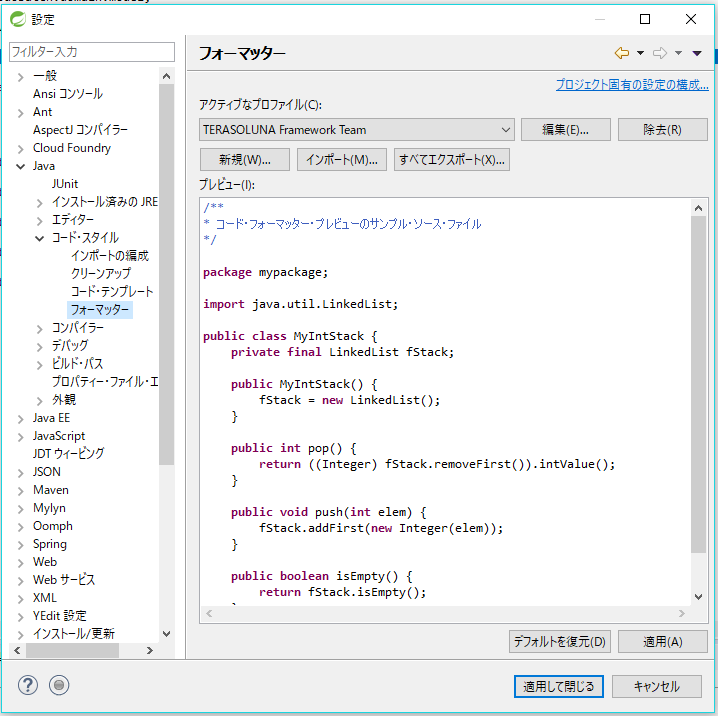
「インポート」→フォーマッタxmlファイルを指定→「適用して閉じる」
ついでだけどxmlファイルもタブ埋めからスペース埋めに設定変更しておく
「ウィンドウ」→「設定」→「XML」→「XMLファイル」→「エディター」
→スペースを使用したインデントにチェック&インデントサイズを4に
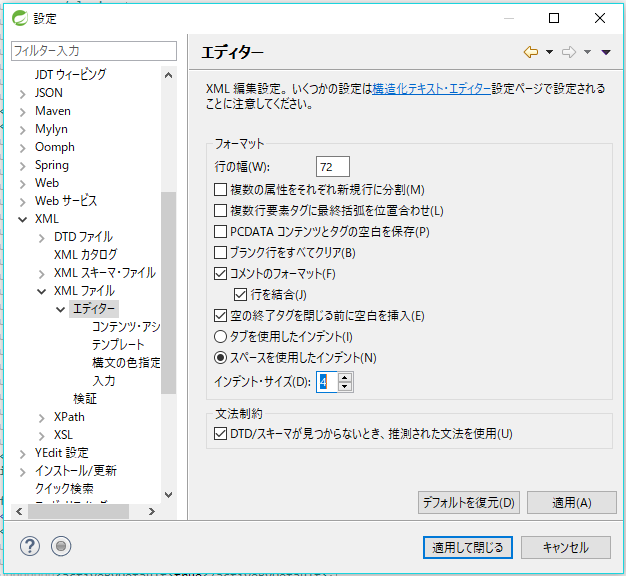
Findbugs
what
コーディング中にバグがあるっぽいところを自動解析して知らせてくれる。
how to use
「ヘルプ」→「Eclipseマーケットプレース」→「Findbugs」で検索
SpotBugsが出てきたらインストール。あとは流れに沿って。
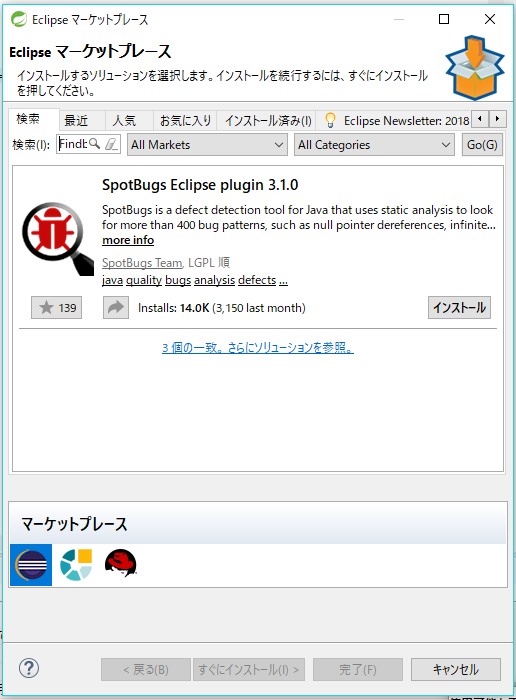
インストール後、Findbugsを有効にさせたいプロジェクト上で右クリック→「Spot Bugs」→「バグを検索」でバグを探しにいってくれる。
また自動的に有効にさせておくこともでき、プロジェクト右クリック→「プロパティ」→「Spot Bugs」→「Spot Bugsを自動的に実行する」にチェック。
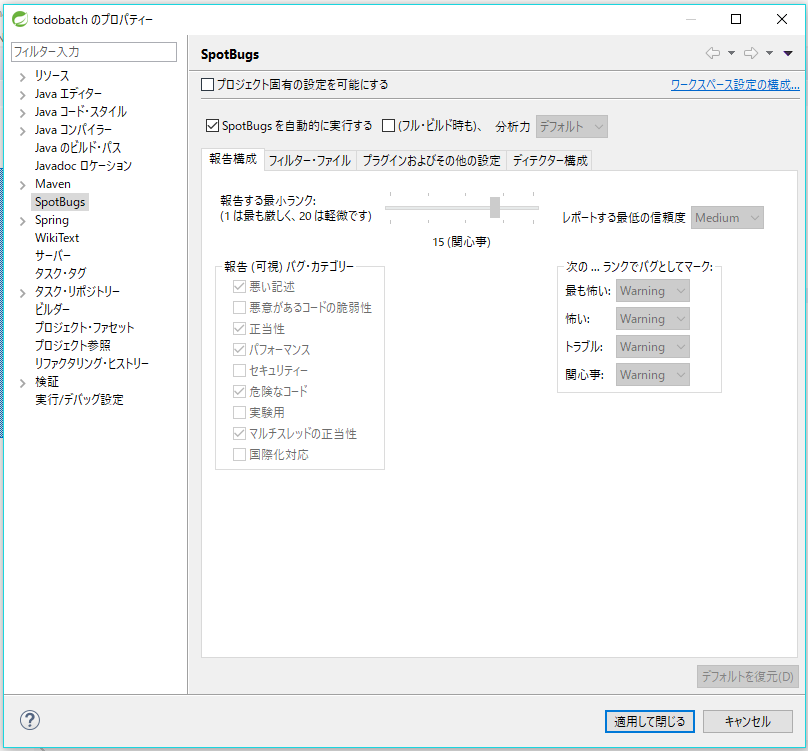
Checkstyle
what
コーディングスタイルに関する指摘や、命名規約が正しく記述されているかどうかをチェックすることができる。
Find Bugsでもチェックしているけど機能としてはこっちの方が優れている。(名前の通り
how to use
「ヘルプ」→「Eclipseマーケットプレース」→「checkstyle」で検索
「checkstyle プラグイン」が出てきたらインストール。あとは流れに沿って。
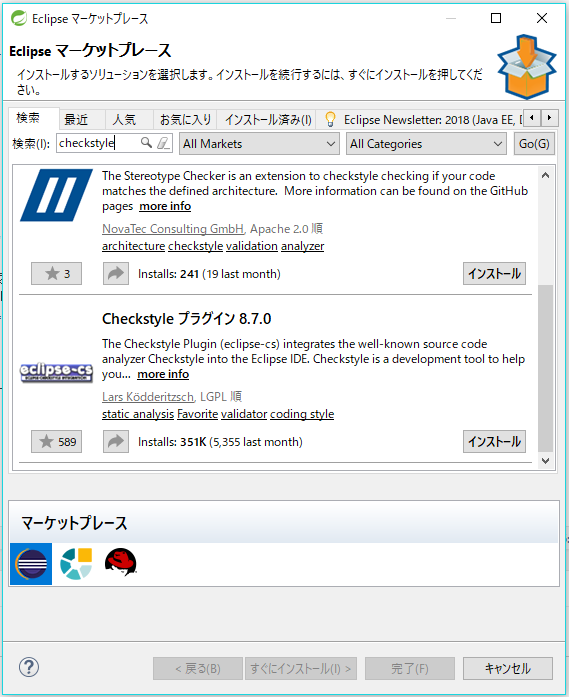
インストール後、Findbugsを有効にさせたいプロジェクト上で右クリック→「checkstyle」→「checkstyleをアクティブにする」で有効になる
ただ、このままだとデフォルトのcheckstyleが呼ばれて煩わしいことになる場合がある。
例えば、インデントを半角空白4文字にしているのに空白2文字にしないと怒られるとか。
デフォルトで入っているやつは編集が出来ないので、新たにcheckstyle.xmlをインポートして使った方がいい。
ここからxmlファイルをDL
「ウィンドウ」→「設定」→「checkstyle」→「新規」→適当な名前を付ける→「インポート」
DLしたxmlファイルを指定
するとグローバル・チェック構成に作成したチェックスタイル構成が追加されるので、「デフォルト構成」にする。(緑のチェックが入ればOK
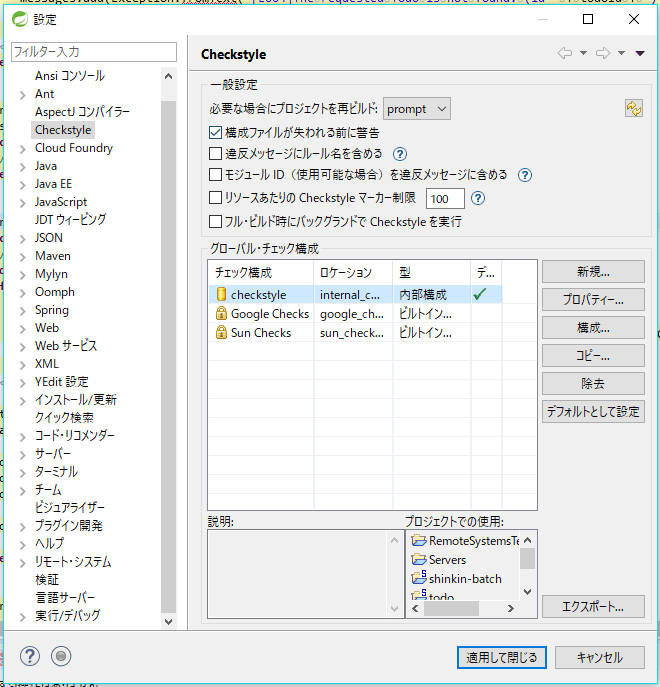
インデントを2文字から4文字のチェックに直したいときは作成したチェックスタイル構成を選択し、
「構成」→「その他」→「インデント」→「インデント」をダブルクリック
2となっている箇所を4に直せばOK
Jacoco
what
カバレッジ測定ツール。
絶対通らない無駄なロジックとか、テストの網羅性とかを分かりやすくしてくれる。
how to use
「ヘルプ」→「Eclipseマーケットプレース」→「EclEmma」で検索
「EclEmma Java コードカバレッジ」が出てきたらインストール。あとは流れに沿って。
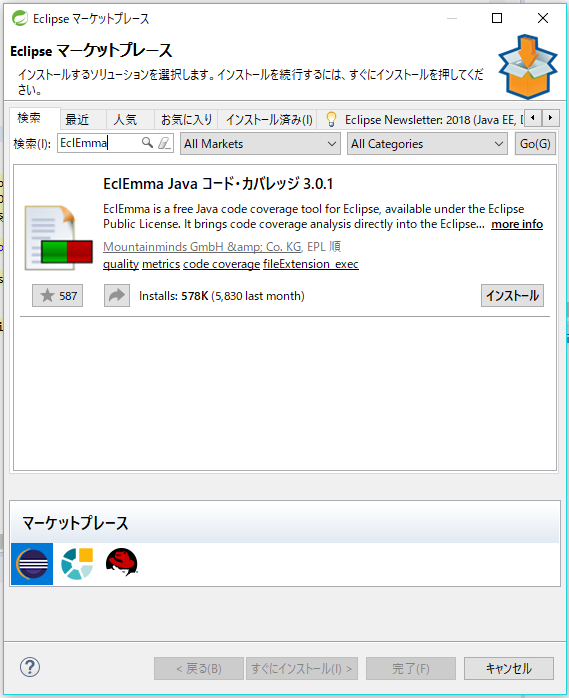
使いたいときはプロジェクト右クリック→「カバレッジ」→JUnitテストを実行する。
参考記事(ありがとうございました)
・Eclipseのフォーマッター設定
・Lombok 使い方メモ
・EclipseでFindbugsプラグインを使う
・Eclipseで使える静的解析ツール
・Jacocoでコードカバレッジを測ってみた。


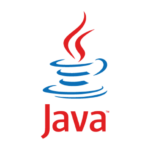



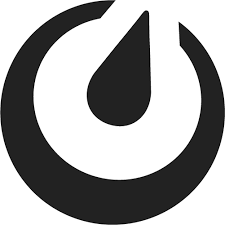


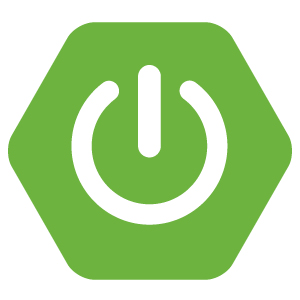

コメントを書く